Добавление данных в приложение «Здоровье»
Приложение «Здоровье» автоматически считает ваши шаги, расстояния прогулок и пробежек. А если у вас есть часы Apple Watch, оно автоматически отслеживает все данные о вашей активности. Если вы уже пользуетесь другим приложением для отслеживания вашего самочувствия, попробуйте добавить сведения из этого приложения в «Здоровье», чтобы видеть всю информацию в одном месте.
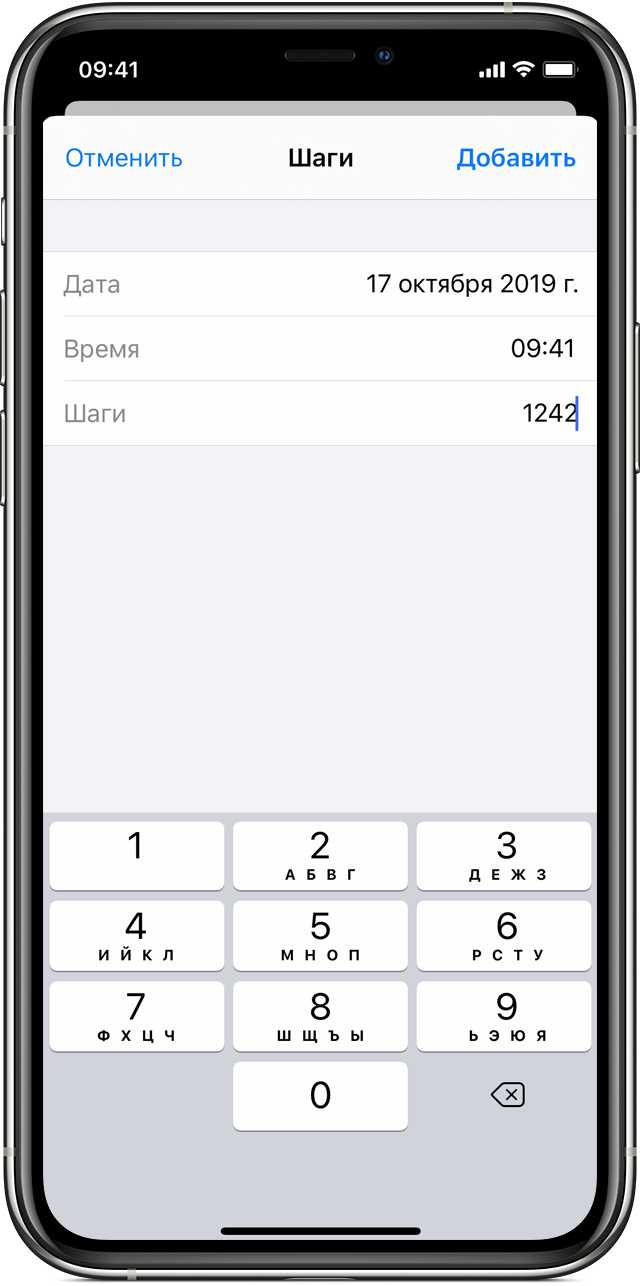
Внесение информации о состоянии своего здоровья
- Откройте приложение «Здоровье» и перейдите на вкладку «Обзор».
- Нажмите категорию, например «Активность».
- Нажмите подкатегорию, например «Шаги».
- Нажмите «Добавить данные» в верхнем правом углу.
- Нажмите дату, время и данные для этого показателя.
- По завершении ввода нажмите «Добавить».
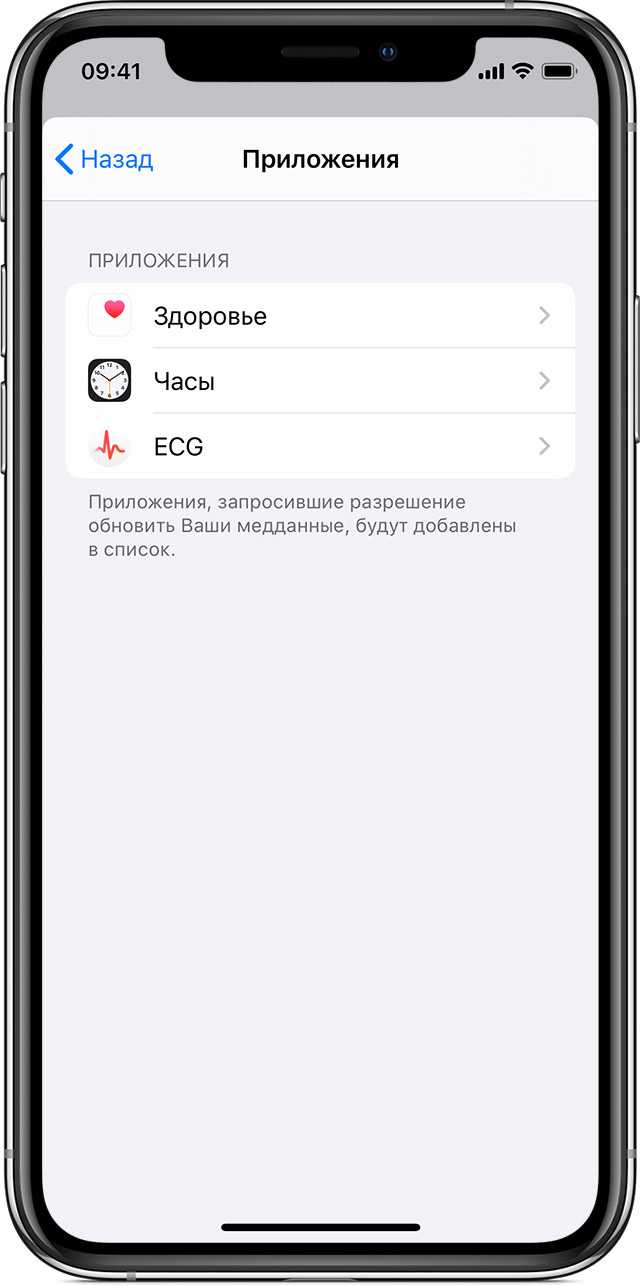
Добавление информации из других приложений
- Откройте приложение «Здоровье».
- Нажмите фотографию профиля в правом верхнем углу .
- В разделе «Конфиденциальность» нажмите «Приложения». Здесь отображаются уже имеющиеся приложения, совместимые с приложением «Здоровье». Если приложения нет в списке, возможно, оно несовместимо.
- Нажмите приложение и включите категории здоровья, которые оно должно отслеживать.
Также вам может потребоваться открыть приложение и изменить его настройки, чтобы разрешить обмен данными с приложением «Здоровье».
Поиск приложений, совместимых с приложением «Здоровье»
- Откройте приложение «Здоровье» и перейдите на вкладку «Обзор».
- Нажмите категорию, например «Сон».
- Нажмите подкатегорию, например «Анализ сна».
- Прокрутите экран вниз, чтобы увидеть рекомендованные для этой категории приложения. Нажмите нужное приложение, чтобы узнать о нем больше и загрузить его.
- Вернитесь к настройкам конфиденциальности в приложении «Здоровье», чтобы разрешить приложению считывать и записывать данные в приложении «Здоровье».
Вы сами определяете, какие сведения отправляются в приложение «Здоровье» и какие приложения могут получать сведения из приложения «Здоровье». Приложения, у которых есть доступ к HealthKit, должны иметь политику конфиденциальности. Перед тем как предоставить приложению доступ к данным о вашем здоровье, ознакомьтесь с его политикой конфиденциальности.
Добавление информации с часов Apple Watch
- Для просмотра целей и данных о перемещении, упражнениях и разминке откройте приложение «Здоровье», выберите вкладку «Обзор» и нажмите «Активность».
- Чтобы просмотреть сведения о пульсе, откройте приложение «Здоровье», выберите вкладку «Обзор» и нажмите «Сердце». Дополнительные сведения о точности и ограничениях измерения пульса см. в этой статье.
- Для просмотра данных из приложения «Дыхание» откройте приложение «Здоровье», выберите вкладку «Обзор» и нажмите «Осознанность». Дополнительные сведения о приложении «Дыхание» см. в этой статье.
- Другие приложения на часах Apple Watch также могут считывать и записывать данные в приложении «Здоровье». Управлять ими можно прямо на часах Apple Watch: перейдите в меню «Настройки» > «Здоровье» > «Программы».
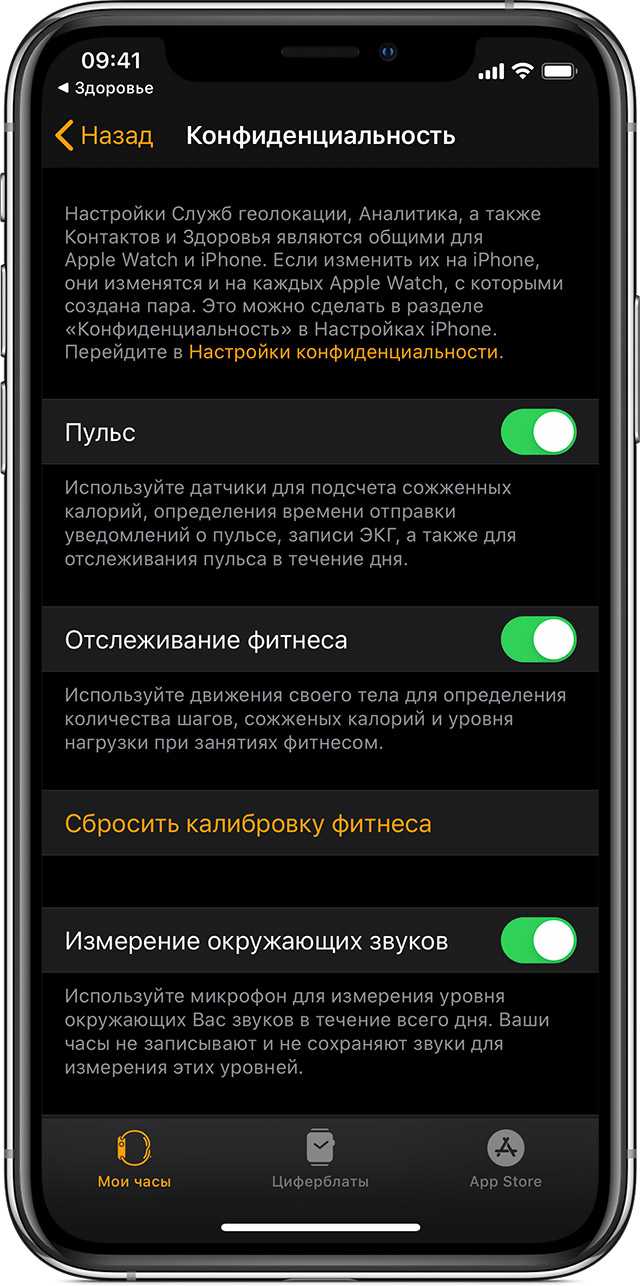
Если приложение «Здоровье» не отслеживает шаги или другие данные, выполните следующие действия.
- Откройте приложение «Здоровье».
- Выберите свой профиль и нажмите «Устройства».
- Нажмите часы Apple Watch.
- Выберите «Настройки конфиденциальности» и убедитесь, что параметр «Отслеживание фитнеса» включен.
![]()
Apple Health. Поиск приложений
Некоторые функции по сбору информации о вашей активности и здоровье ваш iPhone и Apple Watch выполняют автоматически. Среди них подсчет шагов и измерение частоты сердечных сокращений.
Но вы можете интегрировать в приложение «Здоровье» множество других данных о вашем здоровье, собранных с помощью сторонних приложений:
- Откройте приложение «Здоровье» и нажмите на одну из четырех категорий.
- Вам будет предложено посмотреть пояснительное видео. Кроме того, вы увидите приложения, соответствующие этой категории. Коснитесь любого из приложений, чтобы узнать о нем больше и загрузить его.
- Если вы уже используете какие-то приложения для сбора данных о своем здоровье, найдите их в поле поиска на стартовом экране приложения «Здоровье» и добавьте их.
Безопасность и приватность
iPhone известен своими высокими стандартами безопасности и защиты личных данных. Это одна из основных причин, по которым пользователи предпочитают эту марку смартфонов.
Защита от взлома
Apple активно работает над обновлениями операционной системы iOS, чтобы сохранить безопасность устройств iPhone. Они постоянно патчат уязвимости и исправляют ошибки, которые могут быть использованы злоумышленниками для получения доступа к устройству и данным на нем.
Touch ID и Face ID
Аутентификация с помощью Touch ID (сканер отпечатка пальца) и Face ID (сканер лица) обеспечивает повышенную защиту данных на iPhone. Технология распознавания лица и отпечатка пальца позволяет только владельцу устройства получить доступ к нему и разблокировать.
Встроенное шифрование данных
Все данные на iPhone шифруются по умолчанию. Это означает, что даже если устройство попадает в чужие руки или взламывается, данные будут недоступны без пароля или ключа шифрования. Это значительно улучшает безопасность и приватность пользователей.
Контроль приложений и данных
Apple тщательно проверяет все приложения в App Store перед их публикацией. Это помогает предотвратить установку вредоносных программ и защищает пользователей от потенциальных угроз безопасности. Кроме того, разработчики приложений имеют ограничение доступа к определенным данным на устройстве, таким как контакты или местоположение, чтобы предотвратить возможное их злоупотребление.
Удаленная блокировка и удаление данных
В случае утери или кражи iPhone, пользователи могут использовать сервис «Найти iPhone», чтобы заблокировать устройство или удалить все данные на нем удаленно. Это помогает сохранить личные данные и предотвратить их использование злоумышленниками.
В целом, безопасность и приватность являются важными аспектами в выборе смартфона для многих пользователей. iPhone предлагает высокий уровень защиты данных и комфортное пользование в цифровом мире.
Создание «Медкарты» для экстренных случаев
Программа «Здоровье» позволяет отображать на заблокированном экране iPhone данные контактного лица и медицинскую информацию, которая в экстренном случае будет полезна людям, оказывающим Вам помощь.
Примечание. Каждый, кто возьмет в руки Ваш iPhone, сможет прочитать информацию, которую Вы ввели в «Медкарту» для экстренных случаев.
Настройка Медкарты. В программе «Здоровье» коснитесь раздела «Медкарта» в правом нижнем углу экрана.
Просмотр Медкарты. При выведении iPhone из режима сна прокрутите экран до ввода пароля и коснитесь варианта «SOS».
Скрытие информации. Коснитесь «Медкарты», выберите команду «Изменить» и отключите параметр «Показать Медкарту».
Запустите приложение Health и вы увидите экран панели управления. Если вы используете iPhone 6 или iPhone 6 Plus, то встроенный в телефон датчик контроля шагов автоматически покажет вам информацию о вашей физической активности. Этот сенсор отслеживает количество пройденных вами шагов, дистанцию, которую вы прошли, а также количество ступенек, по которым вы поднимались. Вы можете увидеть данные этой активности за последний день, неделю или год.
Если у вас iPhone 6 или 6 Plus, то вы можете использовать это приложение как быстрое средство просмотра данных о количестве шагов и вам при этом не нужен отдельный педометр или как-либо фитнес-трекер. И если вы не имеете какое-либо дополнительное устройство или приложение, то это все, что вы можете видеть в приложении Health. Опять же, при условии, что у вас телефон последней модели с этим датчиком.
Хотя панель управления автоматически показывает только данные о количестве шагов, в реальности вы можете настроить показ здесь любых типов данных.
Экраны современных телефонов
В настоящее время на рынке представлены телефоны с различными типами экранов. Наиболее популярными являются ЖК-экраны, OLED-экраны и AMOLED-экраны. ЖК-экраны предлагают яркое и четкое отображение изображений, однако они не обладают высокой контрастностью и черным цветом. OLED-экраны же имеют высокую контрастность и насыщенные цвета, однако они более подвержены выгоранию. AMOLED-экраны, в свою очередь, являются разновидностью OLED-экранов с более высокой контрастностью и насыщенностью цветов.
Качество экрана также играет важную роль при сравнении функциональности и качества телефонов. Оно определяется такими параметрами, как разрешение, яркость, цветопередача и уровень черного. Чем выше разрешение экрана, тем более четкое и детализированное отображение будет представлено на нем. Высокая яркость экрана позволяет комфортно пользоваться телефоном даже на ярком солнце. Цветопередача важна для достоверного и естественного воспроизведения цветов, а уровень черного влияет на контрастность и глубину изображения.
Одним из факторов, который следует учитывать при выборе телефона, является размер экрана. Он определяет удобство использования устройства, возможность просмотра контента на большой площади и уровень детализации изображения.
В сравнении с айфоном, большинство современных телефонов имеют экраны высокого качества и отличную функциональность. Однако каждый пользователь может выбрать тот телефон, который соответствует его личным предпочтениям и потребностям.
Почему же Айфон стоит так дорого?
Вокруг iPhone всегда много разговоров, и одним из наиболее обсуждаемых аспектов является его стоимость. Многие считают эти устройства чрезмерно дорогими, но насколько это утверждение правдиво? Рассмотрим несколько распространенных мифов и фактов, чтобы прояснить этот вопрос.
Распространенные мифы и их опровержение:
- Миф: iPhone дорог только из-за бренда: на самом деле, стоимость устройства определяется не только его брендом. Высокое качество компонентов, инновационные технологии и продуманный дизайн также играют значимую роль.
- Миф: стоимость iPhone никак не оправдана: в реальности, долгосрочная стоимость владения iPhone может быть ниже, чем у некоторых Android-смартфонов. Это связано с долгим сроком службы устройства, бесплатными обновлениями программного обеспечения и высокой стоимостью перепродажи.
- Миф: для большинства функций есть дешевые альтернативы: хотя это и правда, часто эти альтернативы не предлагают такого же уровня интеграции, безопасности и удобства использования.
Факты, подтверждающие реальность:
- Стоимость производства: создание iPhone требует инвестиций в исследования и разработку, высококачественные материалы и сборку.
- Долгосрочная ценность: благодаря долгому сроку службы и высокой стоимости перепродажи, iPhone может оказаться экономически выгодным выбором на дистанции.
- Комплексный подход: интеграция с другими продуктами и услугами Apple создает дополнительную ценность, которая оправдывает начальные затраты.
Итак, мифы о высокой стоимости iPhone часто являются упрощенным взглядом на сложный вопрос. Реальная картина гораздо более нюансирована и зависит от множества факторов, включая индивидуальные потребности и предпочтения пользователя.
Экосистема Apple: от синхронизации до AirDrop
Одной из сильных сторон iPhone является его взаимодействие с экосистемой Apple. Это не просто набор разрозненных устройств и программ — это сглаженная, хорошо продуманная система, которая предлагает пользователям целостный опыт. Здесь каждое устройство и приложение дополняют друг друга, создавая целую экосистему.
Что входит в эту экосистему?
- iCloud: облачное хранилище для синхронизации данных между устройствами.
- AirDrop: функция для быстрой передачи файлов между устройствами Apple.
- Handoff: возможность продолжить работу с одного устройства на другом, например, начать писать письмо на iPhone и закончить на MacBook.
- FaceTime и iMessage: эксклюзивные сервисы для общения, доступные только на устройствах Apple.
Экосистема Apple создана так, чтобы минимизировать трение и упростить взаимодействие между устройствами. Например, фотографии, сделанные на iPhone, автоматически появляются на всех других устройствах пользователя через iCloud. Такая интеграция устраняет необходимость в ручной настройке и облегчает жизнь пользователям.
Эта гармоничная интеграция устройств становится еще более заметной, когда речь заходит о семейных планах или рабочих командах. Совместное использование календарей, заметок и даже некоторых приложений делает экосистему Apple настоящим универсальным решением для различных потребностей.
Таким образом, экосистема Apple является одним из ключевых факторов, которые делают iPhone не просто смартфоном, а частью большого и функционального мира.

Если рассматривать iPhone не как изолированное устройство, а как часть большой экосистемы Apple, картинка становится еще более интересной. Уникальность этой экосистемы заключается в невероятной интеграции между различными устройствами. AirPods идеально синхронизируются с вашим iPhone, делая переключение между музыкой и звонками максимально удобным. Apple Watch позволяют управлять уведомлениями и отслеживать физическую активность, а все данные сразу же синхронизируются с вашим смартфоном. IPad и MacBook тоже могут легко связаться с iPhone, предоставляя единый рабочий процесс и доступ к общим файлам и приложениям.
«Доживём до сентября»
Россия уже предпринимала попытки создать собственный смартфон. Например, в 2014 году компания InfoWatch выпустила защищённый смартфон под названием «Тайгафон». Устройство должно было не пускать шпионов к корпоративной информации.
Но сначала возникли проблемы с производителем операционной системы Android, который не дал вмешаться во внутренний код системы. Через некоторое время «Тайгафон» вышел с собственной ОС, но популярности не получил из-за цены в 12 000–15 000 рублей. Телефоны с аналогичным железом стоили около 8000 рублей.
Ещё одна попытка — это российский аналог айфона YotaPhone, который презентовала корпорация «Ростех» в 2010 году. Собирать его планировали в Таиланде, но позже производство перенесли в Сингапур. Фишкой должны были стать два экрана: обычный и с электронными чернилами, который работал при практически разряженной батарее. Продажи стартовали в конце 2013 года. За первые три недели в России и Европе продали 10 000 YotaPhone, но потом проект забуксовал. В «Ростехе» признали, что он не окупился: производство и продвижение обошлись в $50 млн, а выручить в 2014 году удалось всего $10 млн. Не помогло даже снижение цены до 22 000 рублей.
Муртазин считает, что без окончания торговой блокады начать производство собственных смартфонов невозможно.
«Торговая блокада предполагает, что мы не можем привезти ничего, включая компоненты. Остаётся непонятным, будет ли Южная Корея присоединяться к блокаде или они будут поставлять товары, как раньше. Если это так, то у нас всё будет прекрасно с точки зрения электроники и ещё каких-то товаров. Если они присоединятся к блокаде, то дефицит будет больше», — рассказал аналитик.
Он отметил, что если Южная Корея не присоединится к блокаде, то доля рынка Samsung, LG и других корейских компаний ощутимо вырастет. При этом у России остаётся надёжный поставщик электроники — Китай. По мнению Муртазина, сейчас на границе РФ и КНР будут строить большие распределительные центры.
«По самым грубым оценкам, торговая блокада означает, что возможность России принимать грузы извне очень сильно упала. Катастрофы нету, но неприятно. И это надо пережить. К сентябрю всё как-то нормализуется в новых конфигурациях», — добавил Муртазин.
Отключение функции Здоровье
Функция «Здоровье» на iPhone предоставляет пользователю информацию о его физической активности и показателях здоровья. Если вы не хотите использовать эту функцию, есть возможность ее отключить.
Для отключения функции «Здоровье» на iPhone выполните следующие шаги:
| Шаг 1: | Откройте приложение «Настройки» на вашем устройстве. |
| Шаг 2: | Прокрутите вниз и найдите раздел «Здоровье». |
| Шаг 3: | Нажмите на раздел «Здоровье». |
| Шаг 4: | В разделе «Здоровье» найдите переключатель «Включить категории данных». |
| Шаг 5: | Переключите переключатель «Включить категории данных» в положение «Выкл». |
После выполнения этих шагов функция «Здоровье» будет отключена на вашем iPhone. Вы больше не будете получать уведомления и сведения о своей физической активности.
Выйдите из приложения Здоровье
Чтобы отключить функцию Здоровье на iPhone, вам необходимо выйти из приложения Здоровье. Для этого выполните следующие шаги:
- Откройте приложение Здоровье на своем iPhone.
- На нижней панели приложения нажмите на вкладку «Резюме».
- В верхнем левом углу экрана нажмите на кнопку «Назад».
- Щелкните дважды кнопку «Домой» на нижней панели экрана.
- Найдите приложение Здоровье среди открытых приложений и проведите его вверх, чтобы закрыть его.
После выполнения этих шагов вы успешно выйдете из приложения Здоровье на iPhone. Теперь функция Здоровье будет отключена на вашем устройстве.
Перейдите в «Настройки»
Чтобы отключить функцию Здоровье на iPhone, вам необходимо открыть приложение «Настройки». Найдите на главном экране свой iPhone и нажмите на иконку «Настройки».
В меню «Настройки» прокрутите вниз до раздела «Здоровье». Нажмите на него, чтобы открыть дополнительные настройки.
В открывшемся разделе «Здоровье» вы найдете переключатель, который позволяет включить или отключить функцию. Чтобы отключить ее, просто переместите ползунок в положение «Выключено».
Теперь функция Здоровье будет отключена на вашем iPhone, и вы больше не будете получать уведомления и хранить данные о своем физическом состоянии.
Найдите «Здоровье» и нажмите на него
Чтобы отключить функцию «Здоровье» на вашем iPhone, следуйте этим указаниям:
1. Откройте приложение «Настройки» на вашем устройстве.
2. Пролистайте вниз и найдите раздел «Здоровье».
3. Нажмите на него, чтобы открыть его настройки.
4. В открывшемся меню вы увидите переключатель «Активировать функцию Здоровье».
5. Чтобы отключить функцию «Здоровье», переведите переключатель в положение «Отключено».
6. Подтвердите свой выбор, нажав на кнопку «Выключить» или «Отключить» (название кнопки может отличаться в зависимости от версии iOS).
Поздравляем, вы успешно отключили функцию «Здоровье» на вашем iPhone!
Ведите журнал температуры, давления и симптомов
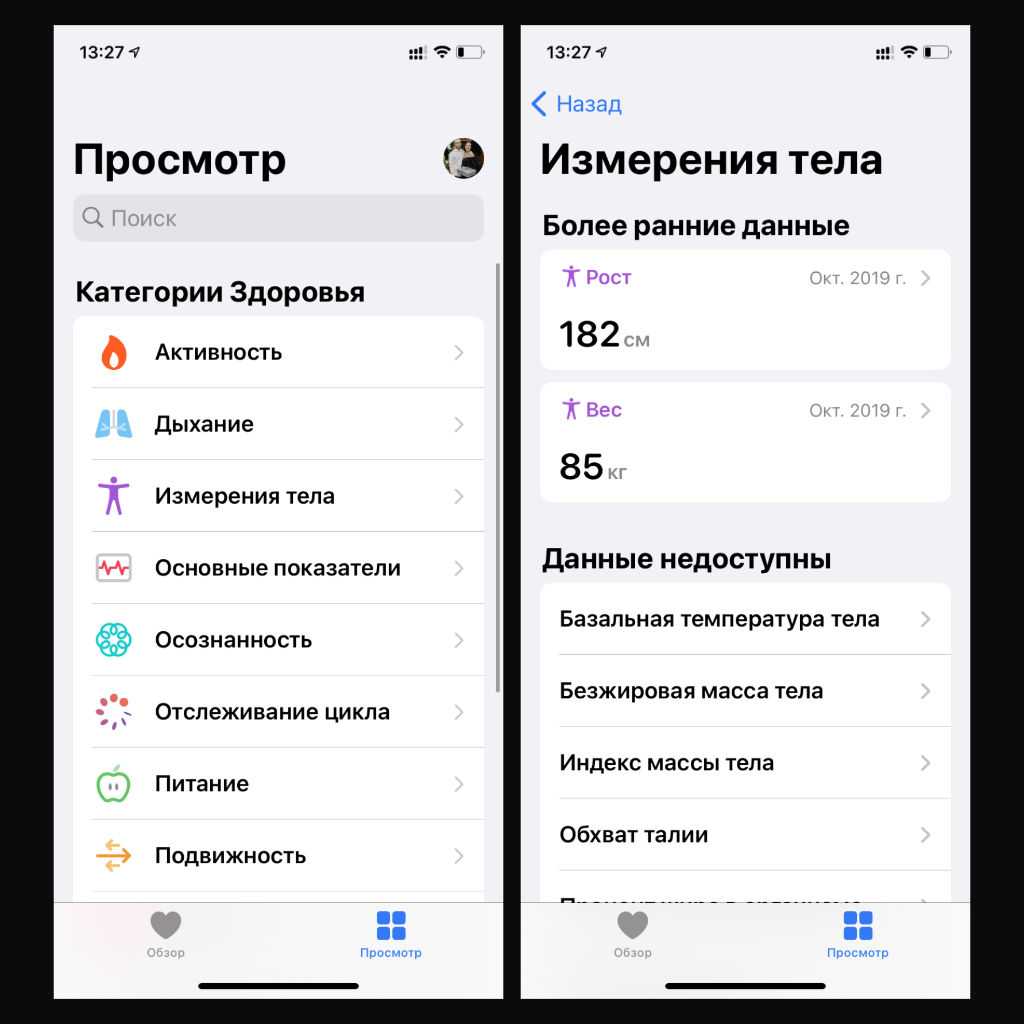
Что сделать: откройте «Здоровье», перейдите в «Просмотр», выберите необходимый пункт и нажмите на «Добавить»
Вот несколько актуальных примеров:
️ вес — «Просмотр» > «Измерения тела» > «Вес»;
️ давление — «Просмотр» > «Основные показатели» > «Давление»
️ температура тела — «Просмотр» > «Основные показатели» > «Температура»
️ боль и другие симптомы — «Просмотр» > «Симптомы»
️ глюкоза в крови и прочие измерения — «Просмотр» > «Другие данные»
Это полезно для ведения журнала болезни или контроля изменения состояния организма при опасениях насчёт своего самочувствия.
Со «Здоровьем» совместима масса гаджетов, которые готовы передавать в него данные автоматически. Если какие-то из ваших не поддерживают это, измерения можно записывать вручную.
Кстати, в «Просмотре» есть строка поиска для любых собранных данных. Пользоваться ей проще и быстрее, чем искать нужную информацию в каждом подменю.
Методы отключения приложения Здоровье на iPhone
Приложение «Здоровье» обеспечивает владельцам iPhone доступ к полезной информации о состоянии и активности своего организма. Однако, если вы не пользуетесь этой функцией или просто хотите освободить место на своем устройстве, вы можете отключить приложение «Здоровье» на iPhone. В этом руководстве мы рассмотрим несколько способов отключения приложения «Здоровье» на iPhone.
| Метод | Описание |
|---|---|
| 1. Удаление приложения |
Самый простой способ отключить приложение «Здоровье» на iPhone — это удалить его с вашего устройства. Для этого выполните следующие действия:
|
| 2. Ограничение использования данных |
Если вы хотите сохранить приложение «Здоровье» на своем устройстве, но не хотите, чтобы оно получало доступ к определенным данным, вы можете ограничить его использование. Для этого выполните следующие действия:
|
| 3. Отключение уведомлений |
Если вы не хотите получать уведомления от приложения «Здоровье», вы можете отключить их. Для этого выполните следующие действия:
|
Выберите подходящий для вас способ отключения приложения «Здоровье» на iPhone и наслаждайтесь освобожденным местом на вашем устройстве.
























